笔记本电脑的话筒怎么开 怎么在笔记本电脑上启用麦克风功能
更新时间:2024-05-28 11:56:33作者:yang
在现代社会中笔记本电脑已成为人们日常生活中不可或缺的工具之一,许多人对于如何开启笔记本电脑上的话筒和启用麦克风功能感到困惑。事实上要启用笔记本电脑上的麦克风功能并不复杂,只需按照简单的步骤进行操作即可。接下来我们将介绍如何正确地开启笔记本电脑上的话筒,让您轻松地使用麦克风功能。
具体步骤:
1.第一步,打开电脑后,找到电脑设置,进入即可。
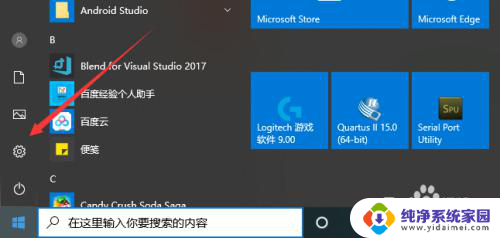
2.然后,在笔记本电脑的电脑设置界面。点击倒数第二个选项,也就是隐私设置,点击进入。
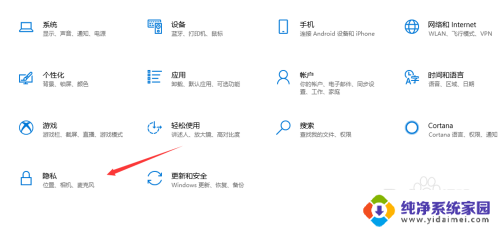
3.在隐私设置界面,我们在左侧就可以看到麦克风设置,点击进入。
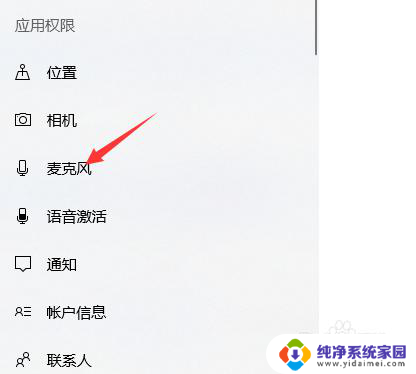
4.然后,在麦克风设置界面。我们可以看到此时麦克风功能是关闭的,我们点击更改。
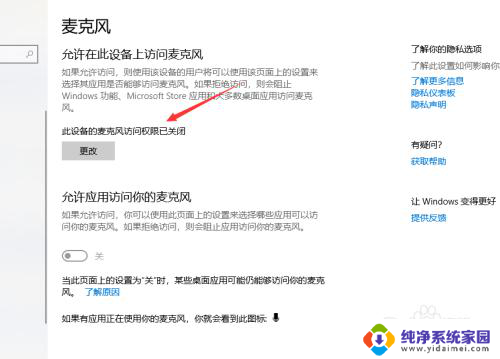
5.然后,在弹出界面。我们就可以看到开启选项了,点击打开即可,如下图所示。
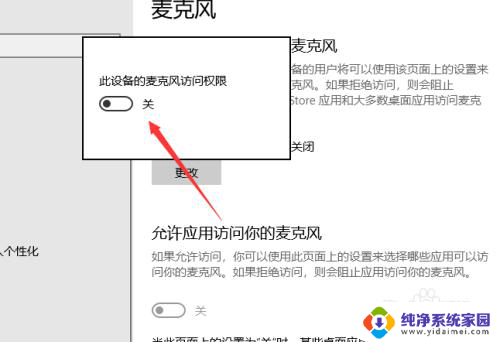
6.我们在功能设置下方,可以对电脑应用的麦克风权限进行设置,点击即可。
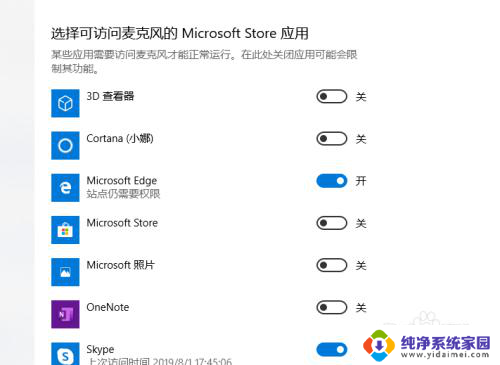
以上就是笔记本电脑的话筒开启的步骤,请不清楚的用户参考以上操作步骤,希望对大家有所帮助。
笔记本电脑的话筒怎么开 怎么在笔记本电脑上启用麦克风功能相关教程
- 笔记本能用麦克风吗 笔记本电脑如何打开麦克风功能
- 笔记本电脑禁用麦克风 如何在笔记本电脑上禁用麦克风
- 怎么打开笔记本电脑麦克风 怎么在笔记本电脑上打开麦克风功能
- 笔记本电脑怎么外接麦克风 笔记本外置麦克风怎么使用
- 笔记本电脑怎么使用麦克风 笔记本电脑麦克风功能怎么设置
- 电脑的麦克风怎么用 怎么设置笔记本电脑的麦克风
- 笔记本有麦克风吗? 如何使用笔记本电脑自带的麦克风
- 笔记本电脑插话筒可以用吗 如何在笔记本上设置外置麦克风
- 笔记本电脑自身有麦克风吗 笔记本电脑自带麦克风吗
- 电脑都自带麦克风功能吗 笔记本电脑有内置麦克风吗
- 笔记本开机按f1才能开机 电脑每次启动都要按F1怎么解决
- 电脑打印机怎么设置默认打印机 怎么在电脑上设置默认打印机
- windows取消pin登录 如何关闭Windows 10开机PIN码
- 刚刚删除的应用怎么恢复 安卓手机卸载应用后怎么恢复
- word用户名怎么改 Word用户名怎么改
- 电脑宽带错误651是怎么回事 宽带连接出现651错误怎么办